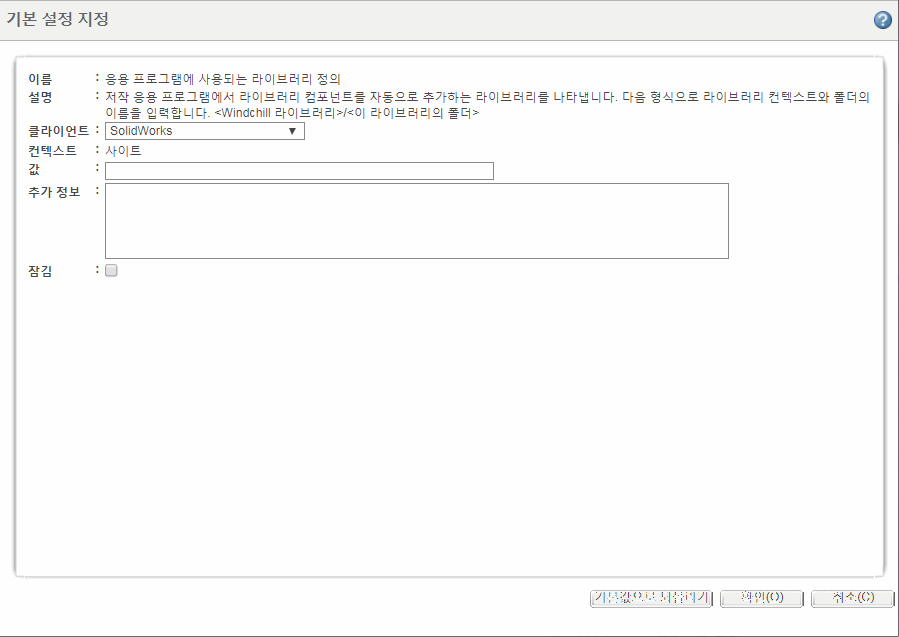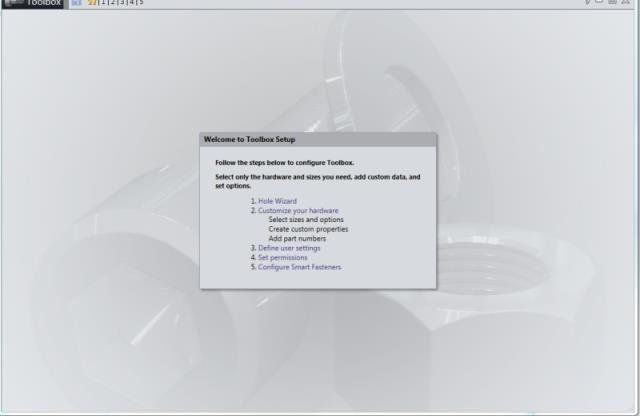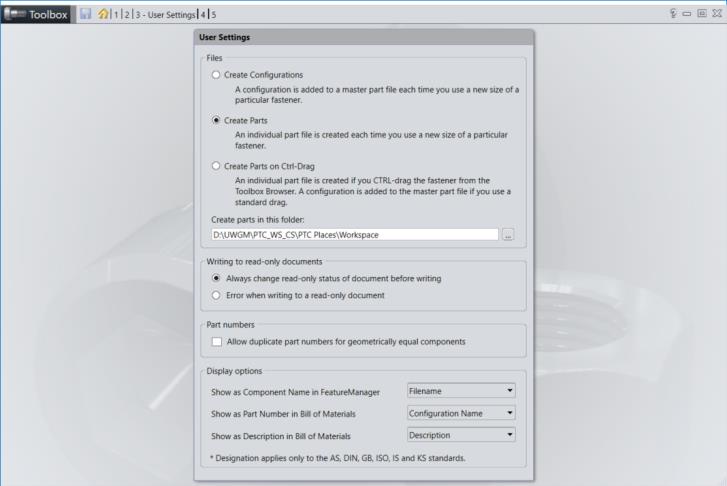Windchill에서 SolidWorks Toolbox 설정
이 단원에서는 SOLIDWORKS 도구 상자에 사용할 수 있도록 Windchill을 설정하는 방법에 대해 설명합니다.
라이브러리 설정
라이브러리를 SOLIDWORKS 도구 상자 정보에 사용하려면 Windchill 서버에서 설정해야 합니다.
새 제품 또는 라이브러리를 작성하는 방법에 대한 자세한 내용은
제품 및 라이브러리 관리를 참조하십시오.
1. 라이브러리 테이블에서 새 라이브러리 아이콘

을 클릭합니다.
새 라이브러리 창이 열립니다.
2. 유형 드롭다운 목록에서 작성하는 라이브러리의 유형을 선택합니다.
3. 이름 텍스트 필드에 작성할 라이브러리 이름을 입력합니다.
| 라이브러리 이름은 현재 조직 컨텍스트 내에서 고유한 라이브러리 이름이어야 하며 /, \, !, @, #, $, %, ^, &, *, (, ), :, ?, ", <, >, | 등의 특수 문자를 포함할 수 없습니다. |
| 이 라이브러리 이름이 나중에 기본 설정 지정 시 사용되므로 작성한 라이브러리 이름을 적어둡니다. |
4. 설명 텍스트 필드에 라이브러리에 대한 설명을 입력합니다.
5. 확인을 클릭하여 라이브러리를 작성하고 창을 닫습니다.
| Windchill 10.2에서 (1) 서버에 SOLIDWORKS 도구 상자 컴포넌트에 대한 라이브러리가 생성되어 있지 않고, (2) 응용 프로그램에 사용되는 라이브러리 정의 기본 설정이 이 라이브러리로 설정되어 있지 않을 때 (3) 사용자가 활성 어셈블리의 도구 상자에서 도구 상자 컴포넌트를 추가하면 컴포넌트가 작업공간에 자동으로 저장됩니다. 또한 SOLIDWORKS 도구 상자 컴포넌트는 다른 아이콘을 사용하고 도구 상자 부품 도구 설명을 포함하며 문서 하위 범주가 라이브러리 부품으로 설정되어 있습니다. |
기본 설정 지정
SOLIDWORKS 공구상자에 사용되는 라이브러리를 정의하려면 응용 프로그램에 사용되는 라이브러리 정의 기본 설정을 구성해야 합니다.
1. Windchill 서버에서 > > 로 이동합니다.
> 기본 설정을 찾습니다.
2. 값 필드에 3단계에서 작성한 라이브러리 이름을 입력하고 확인을 클릭합니다.
SOLIDWORKS 공구상자 구성
이 단원에서는 Windchill에서 SOLIDWORKS 도구 상자를 구성하는 방법에 대해 설명합니다.
1. SOLIDWORKS에서 > > > 을 선택합니다.
2. Define user settings를 선택합니다.
3. 부품 작성 버튼을 선택하고 이 폴더의 부품 작성 아래에 있는 비어 있는 찾아보기 영역에 임시 폴더 경로를 입력합니다. (D:\ptc\temp) 이 위치는 SOLIDWORKS가 Windchill Workgroup Manager와의 연결된 모드에서 실행되고 Windchill 서버가 등록되어 있으면 활성 작업공간 디렉토리에 프로그래밍 방식으로 설정되므로 문제가 되지 않습니다. 따라서 도구 상자 부품이 활성 작업공간에서 작성됩니다. 작업을 마치면 변경 사항을 저장하고 닫습니다.
| 도구 상자에 대한 "부품 작성" 옵션만 지원되며 구성 옵션은 지원되지 않습니다. |
 을 클릭합니다.
을 클릭합니다.